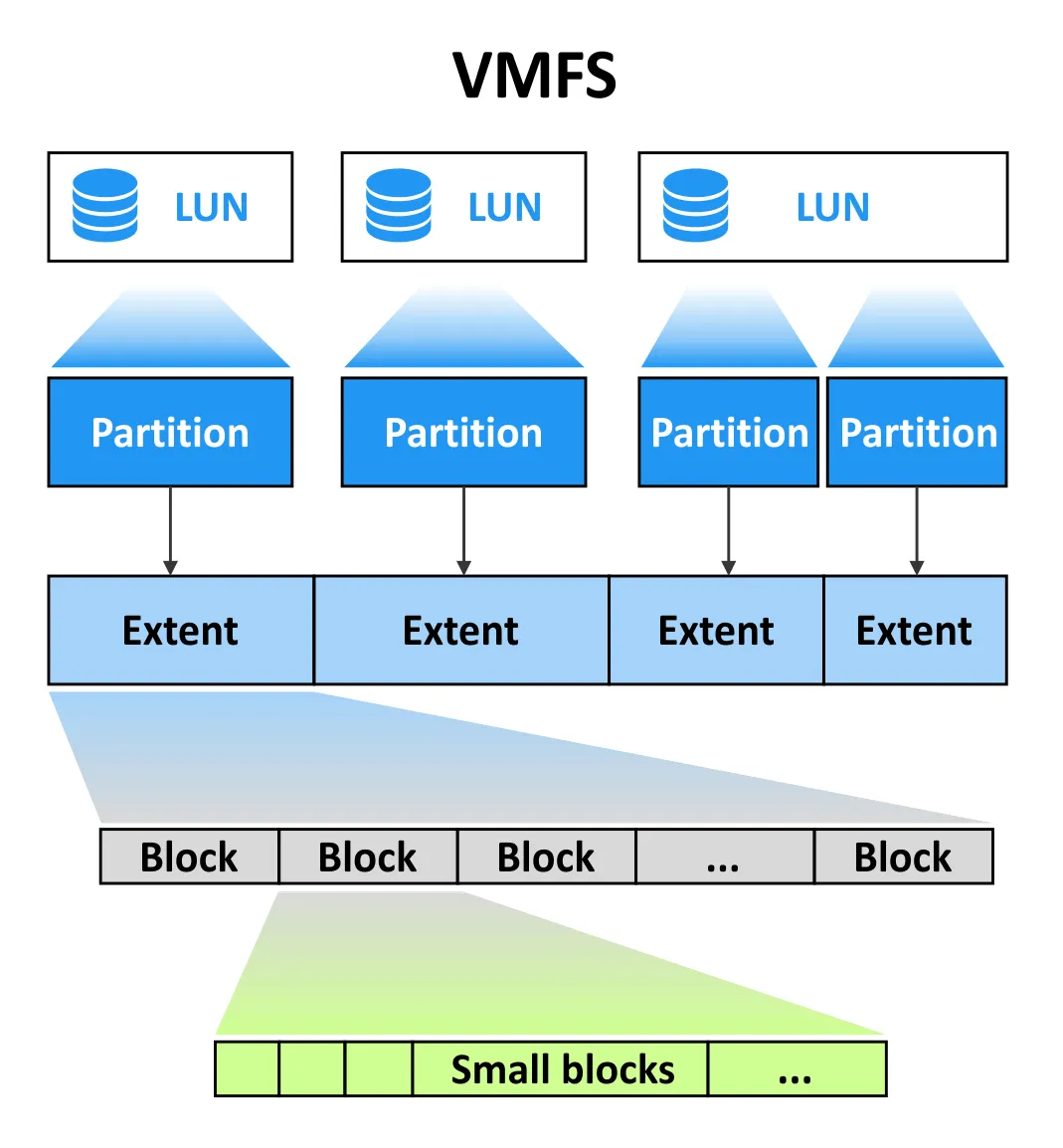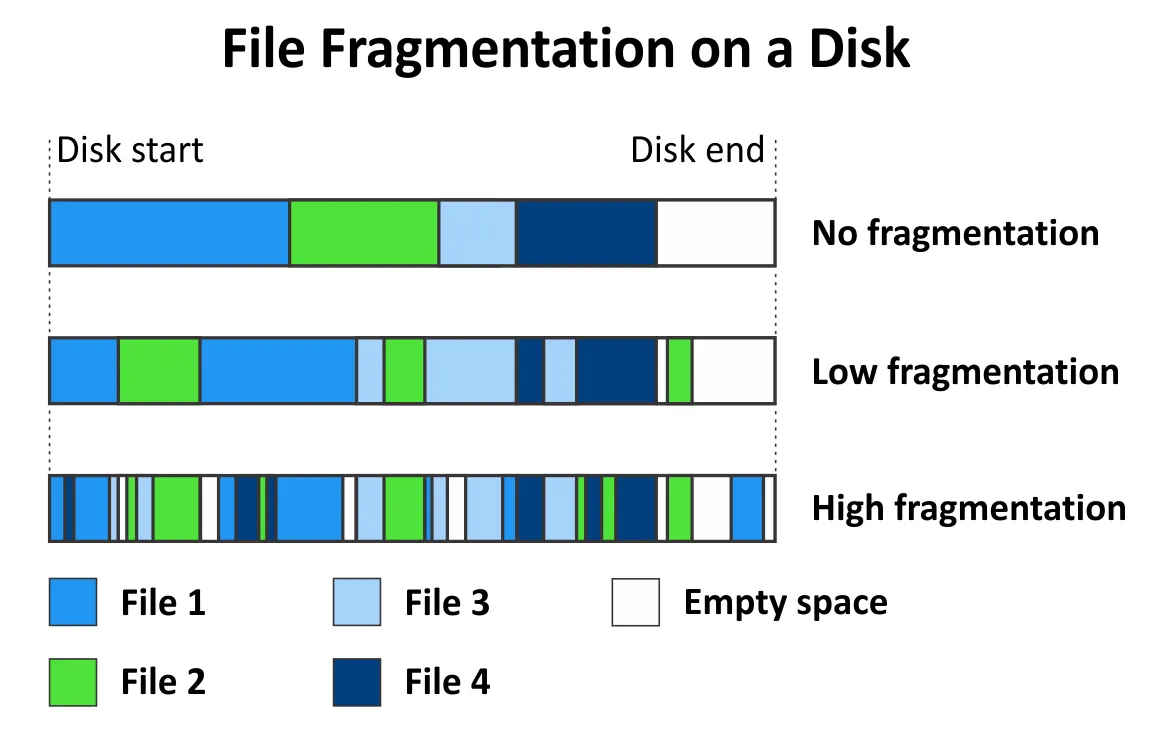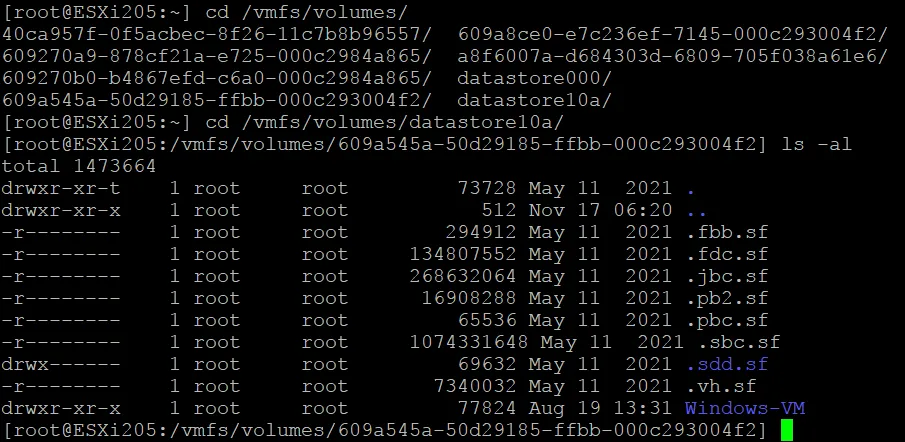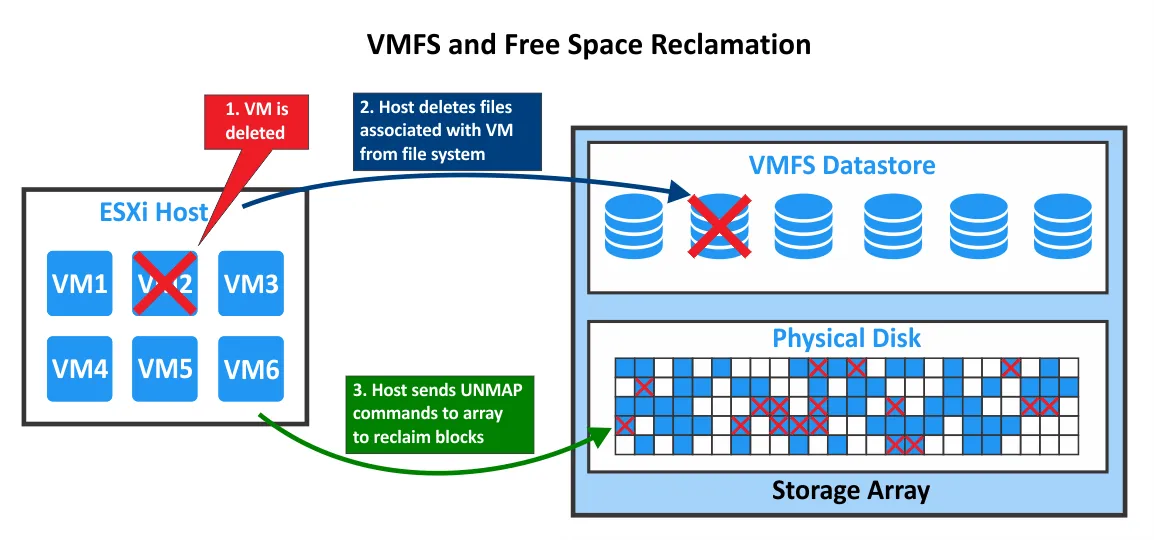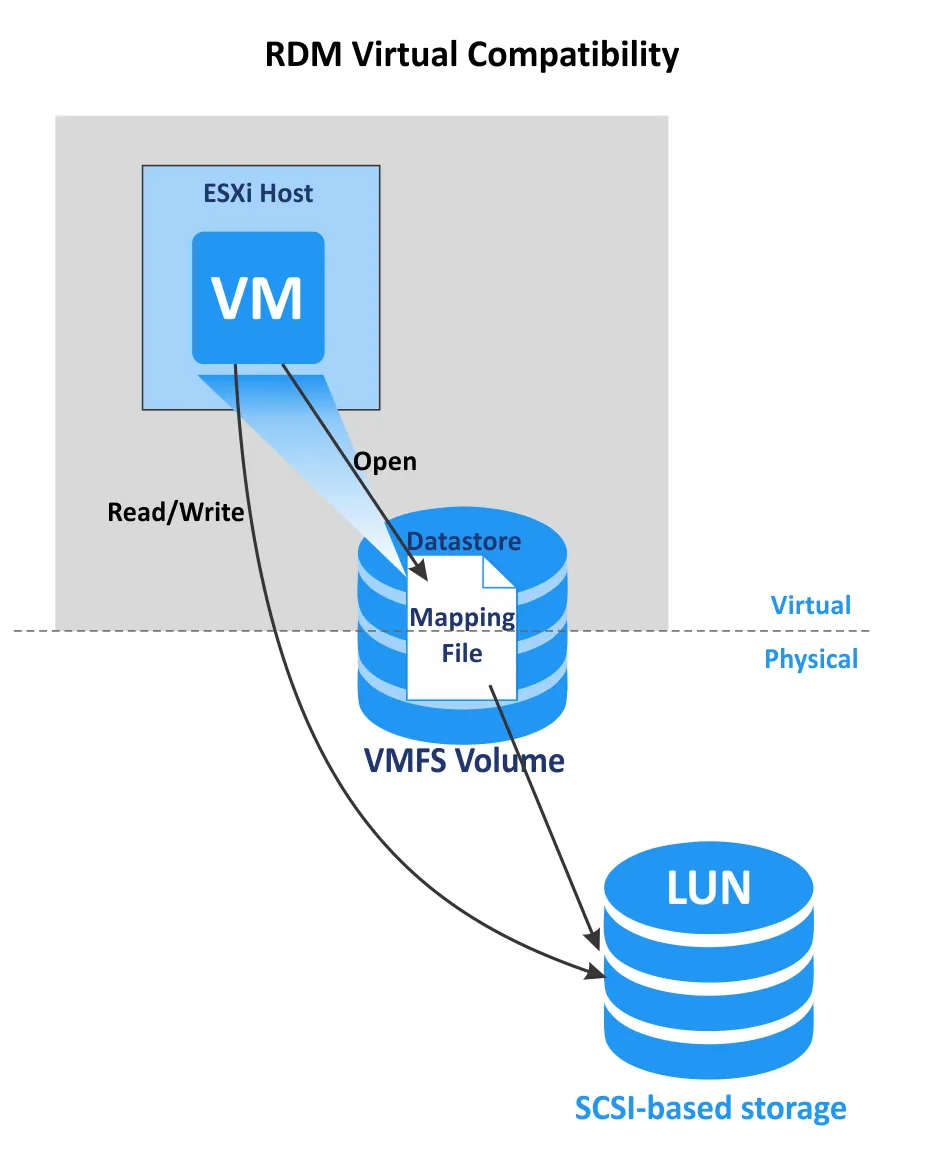VMware vSphere est la plateforme de virtualisation la plus couramment déployée dans les centres de données. Il offre une large gamme de fonctionnalités d’entreprise pour exécuter des machines virtuelles (VM). Pour fournir un stockage fiable et efficace compatible avec les fonctionnalités de vSphere, VMware a créé son propre système de fichiers appelé VMFS.
Cet article de blog couvre les fonctionnalités de VMware VMFS, comment elles fonctionnent avec d’autres fonctionnalités de vSphere, et les avantages de VMFS pour stocker les fichiers VM et exécuter des VM.
Qu’est-ce que VMFS?
Le système de fichiers de machine virtuelle (VMFS) est un système de fichiers en grappe optimisé pour stocker des fichiers de machine virtuelle, y compris des disques virtuels dans VMware vSphere. Il a été créé pour rendre la virtualisation du stockage des VM plus efficace. VMFS est un système de fichiers propriétaire fiable et performant, conçu pour exécuter des machines virtuelles (VM) dans un environnement évolutif – des petits aux grands et très grands centres de données. VMware vSphere VMFS fonctionne comme un gestionnaire de volume et vous permet de stocker des fichiers VM dans des conteneurs logiques appelés datastores VMFS.
Le système de fichiers VMFS peut être créé sur des disques basés sur SCSI (disques SCSI attachés directement et disques SAS) et sur des blocs de stockage accessibles via iSCSI, Fibre Channel (FC) et Fibre Channel over Ethernet (FCoE). VMFS fonctionne sur des disques attachés aux serveurs ESXi mais pas sur des ordinateurs exécutant VMware Workstation ou VMware Player.
Version de VMFS
VMware VMFS a beaucoup évolué depuis la version un. Voici un bref aperçu des versions de VMFS pour suivre les principaux changements et fonctionnalités.
- VMFS 1 était utilisé pour ESX Server 1.x. Cette version de VMware VMFS ne prenait pas en charge les fonctionnalités de clustering et n’était utilisée que sur un seul serveur à la fois. L’accès simultané par plusieurs serveurs n’était pas pris en charge.
- VMFS 2 était utilisé sur ESX Server 2.x et parfois sur ESX 3.x. VMFS 2 n’avait pas de structure de répertoire.
- VMFS 3 était utilisé sur ESXi Server 3.x et ESXi Server 4.x dans vSphere. La prise en charge de la structure de répertoire a été ajoutée dans cette version. La taille maximale du système de fichiers est de 50 To. La taille maximale de l’unité logique (LUN) est de 2 To. ESXi 7.0 ne prend pas en charge VMFS 3.
- VMFS 5 est utilisé à partir de VMware vSphere 5.x. La taille du volume (système de fichiers) a été augmentée à 64 To, et la taille maximale du fichier VMDK a été augmentée à 62 pour VMFS 5. Cependant, ESXi 5.5 prend en charge un maximum de 2 To pour la taille des disques virtuels VMDK. La prise en charge de la disposition de partition GPT a été ajoutée. GPT et MBR sont pris en charge (les versions précédentes de VMFS ne prennent en charge que MBR).
- VMFS 6 a été publié dans vSphere 6.5 et est utilisé dans vSphere 6.7, vSphere 7.0 et les versions plus récentes telles que vSphere 8.
Caractéristiques de VMFS
VMware VMFS est optimisé pour stocker de gros fichiers car les disques virtuels VMDK consomment généralement une grande quantité d’espace de stockage. Un datastore VMFS est un conteneur logique utilisant le système de fichiers VMFS pour stocker des fichiers sur un dispositif de stockage basé sur des blocs ou un LUN. Un datastore fonctionne sur un volume. Un volume VMFS peut être créé en utilisant un ou plusieurs étendues. Les étendues reposent sur les partitions sous-jacentes.
Taille de bloc VMFS
VMFS 5 et VMFS 6 utilisent une taille de bloc de 1 Mo. La taille du bloc a un impact sur la taille maximale du fichier et définit l’espace occupé par le fichier. Vous ne pouvez pas modifier la taille du bloc pour VMFS 5 et VMFS 6.
VMware utilise une allocation de sous-blocs pour les petits répertoires et fichiers avec VMFS 6 et VMFS 5. Les sous-blocs aident à économiser de l’espace de stockage lorsque des fichiers de moins de 1 Mo sont stockés afin qu’ils n’occupent pas le bloc entier de 1 Mo. La taille d’un sous-bloc est de 64 Ko pour VMFS 6 et de 8 Ko pour VMFS 5.
VMFS 6 introduit un nouveau concept pour l’utilisation de petits blocs de fichiers et de grands blocs de fichiers. Ne confondez pas les petits blocs de fichiers avec les blocs par défaut de 1 Mo. La taille des petits blocs de fichiers (SFB) dans VMFS 6 est de 1 Mo. VMFS 6 peut également utiliser des grands blocs de fichiers (LFB), qui ont une taille de 512 Mo, pour améliorer les performances lors de la création de gros fichiers. Les LFB sont principalement utilisés pour créer des disques provisionnés en mode épais et des fichiers d’échange. Les parties d’un disque provisionné qui ne correspondent pas aux LFB sont situées sur des SFB. Les SFB sont utilisés pour les disques provisionnés en mode mince.
Fragmentation de fichier
La fragmentation se produit lorsque les blocs d’un fichier sont dispersés à travers le volume, avec des espaces entre eux. Ces espaces peuvent être vides ou occupés par des blocs appartenant à d’autres fichiers. Les fichiers fragmentés ralentissent les performances de lecture et d’écriture du disque. Pour restaurer les performances, il faut défragmenter, c’est-à-dire réorganiser les morceaux de données stockés sur un disque pour les regrouper (placer les blocs utilisés par un fichier de manière continue les uns après les autres). Cela permet aux têtes d’un disque dur de lire et d’écrire les blocs sans mouvements de tête supplémentaires.
VMware VMFS n’est pas sujet à une fragmentation significative des fichiers. La fragmentation n’a pas d’incidence sur les performances de VMFS car de gros blocs sont utilisés. La taille de bloc VMware VMFS est de 1 Mo, comme mentionné ci-dessus. Par exemple, Windows utilise des blocs de 4 Ko pour le système de fichiers NTFS, qui doivent être défragmentés périodiquement lorsqu’ils sont situés sur des disques durs. Cependant, la plupart des fichiers stockés sur un volume VMFS sont des fichiers volumineux – fichiers de disque virtuel, fichiers d’échange, fichiers d’image d’installation. S’il y a un espace entre les fichiers, cet espace est également important, et lorsque qu’un disque dur recherche plusieurs blocs utilisés pour stocker un fichier, cet impact est négligeable. En fait, un volume VMFS ne peut pas être défragmenté et il n’y a pas besoin de le faire.
Ne lancez pas de défragmentation dans un système d’exploitation (SE) invité pour les disques utilisés par le SE invité. La défragmentation à partir d’un SE invité ne sert à rien. Cela est dû au fait que les performances de stockage pour une VM dépendent de l’intensité d’entrée/sortie (E/S) sur le tableau de stockage physique où sont stockées plusieurs VM (y compris des disques virtuels qui sont des fichiers VMDK) et peuvent utiliser ce tableau de stockage avec différentes charges d’E/S. De plus, si vous commencez à défragmenter des partitions situées sur des disques à provisionnement mince à partir d’un SE invité, des blocs sont déplacés, la charge d’E/S de stockage augmente, et la taille de ces disques minces augmente.
La défragmentation des VM liées par clonage et des VM qui ont des instantanés entraîne une augmentation des journaux de reprise, ce qui occupe plus d’espace de stockage en conséquence. Si vous sauvegardez des VM VMware avec une solution qui repose sur la surveillance des blocs modifiés, la défragmentation augmente également le nombre de blocs modifiés, et le temps de sauvegarde augmente car plus de données doivent être sauvegardées. La défragmentation à partir d’un SE invité a un impact négatif lors de l’exécution de Storage vMotion pour déplacer une VM entre des datastores.
Extensions de datastore
A VMFS volume resides on one or more extents. Each extent occupies a partition, and the partition in turn is located on the underlying LUN. Extents provide additional scalability for VMFS volumes. When you create a VMFS volume, you use at least one extent. You can add more extents to an existing VMFS volume to expand the volume. Extents are different from RAID 0 striping.
- Si vous constatez qu’une des extensions attachées est hors ligne, vous pouvez identifier laquelle des extensions d’un volume est hors ligne. Il suffit d’entrer la commande suivante :
vmkfstools -Ph /vmfs/volumes/iscsi_datastore/Le résultat affiche l'identifiant SCSI (ID NAA) du LUN problématique.
- Si l’un des éléments extensifs échoue, le volume VMFS peut rester en ligne. Cependant, si un disque virtuel d’une VM a au moins un bloc sur l’élément extensif échoué, le disque virtuel de la VM devient inaccessible.
- Si le premier élément extensif utilisé par un volume VMFS est hors ligne, le datastore VMFS entier devient inactif parce que les ressources de résolution d’adresse sont situées sur le premier élément extensif. Par conséquent, utilisez les éléments extensifs VMFS pour créer et augmenter les volumes VMFS si il n’y a pas d’autre solution pour augmenter un volume.
Faites régulièrement des sauvegardes de VMware vSphere pour protéger les données VM et éviter les problèmes potentiels causés par les volumes VMFS avec plusieurs éléments extensifs stockant les fichiers VM.
Journalisation
VMFS utilise un journal enregistré sur disque pour mettre à jour les métadonnées du système de fichiers. Après avoir créé un système de fichiers VMFS, VMware VMFS alloue de l’espace de stockage pour stocker les données de journal. Le journal est utilisé pour suivre les modifications qui n’ont pas encore été commises au système de fichiers.
Les modifications de journalisation enregistrées dans les métadonnées du système de fichiers permettent de recouvrer plus probablement la dernière version d’un fichier en cas d’arrêt imprévu ou de plantage. La journalisation de l’enregistrement permet de reconstruction des données du système de fichiers VMFS à partir des modifications faites depuis la dernière validation réussie. Un système de fichiers journalisé ne nécessite pas d’exécution de la vérification complète du système de fichiers après un échec pour vérifier la cohérence des données car vous pouvez vérifier le journal. Il y a des fichiers .sf dans le racine d’un volume VMFS pour stocker les métadonnées du système de fichiers VMFS. Chaque hôte ESXi connecté au datastore VMFS peut accéder à ces métadonnées pour connaître l’état de chaque objet sur le datastore.
Les métadonnées VMFS contiennent des descripteurs du système de fichiers : taille de bloc, capacité du volume, nombre d’extensions, étiquette du volume, version VMFS et UUID VMFS. Les métadonnées VMFS peuvent être utiles pour la récupération VMFS.
Structure du répertoire
Lorsqu’une VM est créée, tous les fichiers VM, y compris les fichiers de disque virtuel VMDK, sont situés dans un seul répertoire sur un datastore. Le nom du répertoire est identique au nom de la VM. Si vous devez stocker un fichier VMDK particulier dans un autre emplacement (par exemple, sur un autre datastore VMFS), vous pouvez copier un fichier VMDK manuellement et ouvrir le disque virtuel dans les paramètres de la VM pour attacher le disque. Une architecture structurée simplifie la sauvegarde et la récupération après sinistre car le contenu d’un répertoire doit être copié pour la sauvegarde de la VM afin de permettre la récupération en cas de perte de données sur la VM d’origine.
Provisionnement mince
Le provisionnement mince est une fonctionnalité VMFS qui optimise l’utilisation du stockage et aide à économiser de l’espace de stockage. Vous pouvez définir le provisionnement mince au niveau du disque virtuel (pour un disque virtuel particulier d’une VM). La taille d’un disque virtuel provisionné de manière mince augmente dynamiquement lorsque des données sont écrites sur le disque virtuel provisionné de manière mince. L’avantage des disques minces est d’utiliser autant d’espace de stockage que le disque a besoin à tout moment.
Par exemple, vous créez un disque virtuel provisionné de manière mince dont la taille est de 50 Go, mais seuls 10 Go d’espace de stockage sont utilisés sur ce disque virtuel. La taille d’un fichier de disque virtuel (*-flat.vmdk) est de 10 Go dans ce cas. Le système d’exploitation invité détecte que la taille maximale du disque est de 50 Go et affiche l’espace utilisé comme étant de 10 Go.
Vous pouvez vous assurer que le provisionnement mince dépend du système de fichiers VMFS si vous essayez de copier un disque virtuel provisionné de manière mince (.vmdk et -flat.vmdk) sur votre disque local formaté avec le système de fichiers NTFS ou ext4. Après la copie du disque virtuel, la taille du disque virtuel est égale à la taille maximale provisionnée du disque (pas la taille réelle du disque provisionné de manière mince sur le datastore VMFS).
Note: VMware vSphere prend également en charge la création de datastores, y compris des datastores partagés sur le système de fichiers NFS, avec prise en charge du provisionnement mince.
Reclassement de l’espace libre
Le reclassement automatique de l’espace (UNMAP SCSI automatique) à partir de VMFS 6 et des systèmes d’exploitation invités permet aux baies de stockage de récupérer des blocs de disque non mappés ou supprimés d’un datastore VMFS. Dans VMware vSphere 6.0 et VMFS 5, le reclassement de l’espace était effectué manuellement avec la commande esxcli storage vmfs unmap.
Le reclassement de l’espace vous permet de résoudre le problème lorsque le stockage sous-jacent ne sait pas qu’un fichier a été supprimé dans le système de fichiers et que l’espace de stockage physique approprié (blocs sur un disque) doit être libéré. Cette fonctionnalité est particulièrement utile pour les disques provisionnés de manière mince. Lorsqu’un système d’exploitation invité supprime des fichiers à l’intérieur d’un disque virtuel mince, la quantité d’espace utilisé sur ce disque est réduite et le système de fichiers n’utilise plus les blocs correspondants. Dans ce cas, le système de fichiers indique à la baie de stockage que ces blocs sont désormais libres, la baie de stockage désalloue les blocs sélectionnés et ces blocs peuvent être utilisés pour écrire des données.
Qu’est-ce qu’il se passe lorsque des données sont effacées dans le stockage lors de l’utilisation de la virtualisation et des ordinateurs virtuels ? Imaginez qu’il y ait une VM qui utilise un OS invité sur un disque virtuel avec un système de fichiers tel que NTFS, ext4 ou un autre système de fichiers. Le disque virtuel à allocation fine est stocké sur un datastore qui utilise un système de fichiers VMFS. Le système de fichiers VMFS utilise la partition et le LUN sous-jacent situés sur un array de stockage.
- A file is deleted in the guest OS that operates with a file system (NTFS, for instance) on a virtual disk.
- L’OS invité déclenche l’UNMAP.
- Le disque virtuel sur le datastore VMFS se réduit (la taille du disque virtuel est réduite).
- ESXi déclenche l’UNMAP vers l’array de stockage physique.
L’UNMAP est émis par ESXi avec un datastore VMFS attaché lorsque un fichier est supprimé ou déplacé du datastore VMFS (fichiers VMDK, fichiers d’instantanés, fichiers de swap, images ISO, etc.), lorsqu’une partition est réduite depuis un OS invité et lorsque la taille d’un fichier dans un disque virtuel est réduite.
L’UNMAP automatique pour VMware VMFS 6 à partir de ESXi 6.5 est asynchrones. La récupération de l’espace libre n’arrive pas immédiatement, mais l’espace est finalement récupéré sans interaction de l’utilisateur.
L’UNMAP asynchrone a quelques avantages :
- Éviter l’overloading instantané de l’appareil de stockage car les demandes UNMAP sont envoyées à un rythme constant.
- Les régions à libérer sont groupées et désassignées ensemble.
- Il n’y a pas d’impact négatif sur la performance des entrées/sorties et d’autres opérations.
Comment fonctionnait l’UNMAP dans les anciennes versions d’ESXi ?
- ESXi 5.0 – L’UNMAP est automatique et synchrones.
- ESXi 5.0 Mise à jour 1 – UNMAP est effectué avec vmkfstools dans l’interface de ligne de commande (CLI)
- ESXi 5.5 et ESXi 6.0 – L’UNMAP manuel a été amélioré lorsqu’il est exécuté dans ESXCLI
- ESXi 6.0 – EnableBlockDelete permet à VMFS d’émettre automatiquement UNMAP si les fichiers de disque virtuel VMDK sont réduits à partir d’UNMAP dans l’invité
Instantanés et disques virtuels épars
Vous pouvez prendre des instantanés VM dans VMware vSphere pour sauvegarder l’état VM actuel et l’état des disques virtuels. Lorsque vous créez un instantané VM, un fichier instantané de disque virtuel est créé sur le datastore VMFS (un fichier -delta.vmdk). Le fichier d’instantané est appelé disque delta ou disque enfant, qui représente la différence entre l’état actuel de la VM et l’état précédent lorsque l’instantané a été pris
Sur le datastore VMFS, le disque delta est le disque épars qui utilise le mécanisme de copie sur écriture pour économiser de l’espace de stockage lors de l’écriture de nouvelles données après la création d’un instantané. Il existe deux types de formats épars selon la configuration du datastore VMFS sous-jacent : VMFSsparse et SEsparse.
- VMFSsparse est utilisé pour VMFS 5 et les disques virtuels de moins de 2 To. Cette technique d’instantané fonctionne sur VMFS car le journal de reprise est vide au moment du démarrage et augmente lorsque les données sont écrites après la prise d’un instantané.
- SEsparse est utilisé pour les disques virtuels de plus de 2 To pour VMFS 5 et pour tous les disques virtuels sur VMFS 6. Ce format est basé sur le format VMFSsparse mais comporte un ensemble d’améliorations telles que le support de la récupération d’espace, qui permet à un hyperviseur ESXi de libérer de l’espace inutilisé après la suppression de données par un système d’exploitation invité ou la suppression d’un fichier de snapshot.
Remarque: Dans ESXi 6.7 avec VMFS 6, la récupération d’espace pour les disques SEsparse (disques de snapshot pour les disques à provisionnement mince) est démarrée automatiquement lorsqu’il y a 2 Go d’espace mort (les données sont supprimées mais non récupérées) sur le système de fichiers VMFS. Si vous supprimez plusieurs fichiers du système d’exploitation invité, par exemple, quatre fichiers de 512 Mo, alors la récupération asynchrone est démarrée. Vous pouvez voir les statistiques de mise à jour UNMAP en direct dans esxtop en appuyant sur v pour activer la vue VM, puis en appuyant sur f pour sélectionner l’ordre des champs, et en appuyant sur L pour afficher les statistiques UNMAP. La valeur par défaut est de 2 Go, bien que vous puissiez la modifier dans l’interface de ligne de commande. Dans ESXi 7.0 U3, la granularité maximale rapportée par VMFS est de 2 Go.
Mapping de périphérique brut
L’intégration des disques de mappage de périphérique brut (RDM) à la structure VMFS de VMware vous offre plus de flexibilité lors de la manipulation du stockage pour les machines virtuelles. Il existe deux modes de compatibilité RDM dans VMware vSphere.
- Les disques RDM en mode de compatibilité virtuelle. Un fichier de mappage VMDK est créé sur un datastore VMFS (*-rdmp.vmdk) pour mapper un LUN physique sur le tableau de stockage à une machine virtuelle. Il existe certaines spécificités de mappage du stockage physique à une VM avec cette méthode.
Les opérations de gestion de stockage primaire telles que Ouvrir et d’autres commandes SCSI sont transmises à travers une couche de virtualisation d’un hyperviseur ESXi, mais les commandes Lire et Écrire sont traitées directement vers le périphérique de stockage et contournent la couche de virtualisation.
Cela signifie qu’une VM peut fonctionner avec le disque SCSI RDM mappé uniquement comme avec un périphérique de stockage, mais la plupart des fonctionnalités de vSphere, telles que les instantanés, sont disponibles.
- Disques RDM en mode de compatibilité physique. Un hôte ESXi crée un fichier de mappage sur un datastore VMFS, mais les commandes SCSI sont traitées directement vers un périphérique LUN, contournant ainsi la couche de virtualisation de l’hyperviseur (à l’exception de la commande LUN Report). Il s’agit d’un type de disque moins virtualisé. Les instantanés VMware ne sont pas pris en charge.
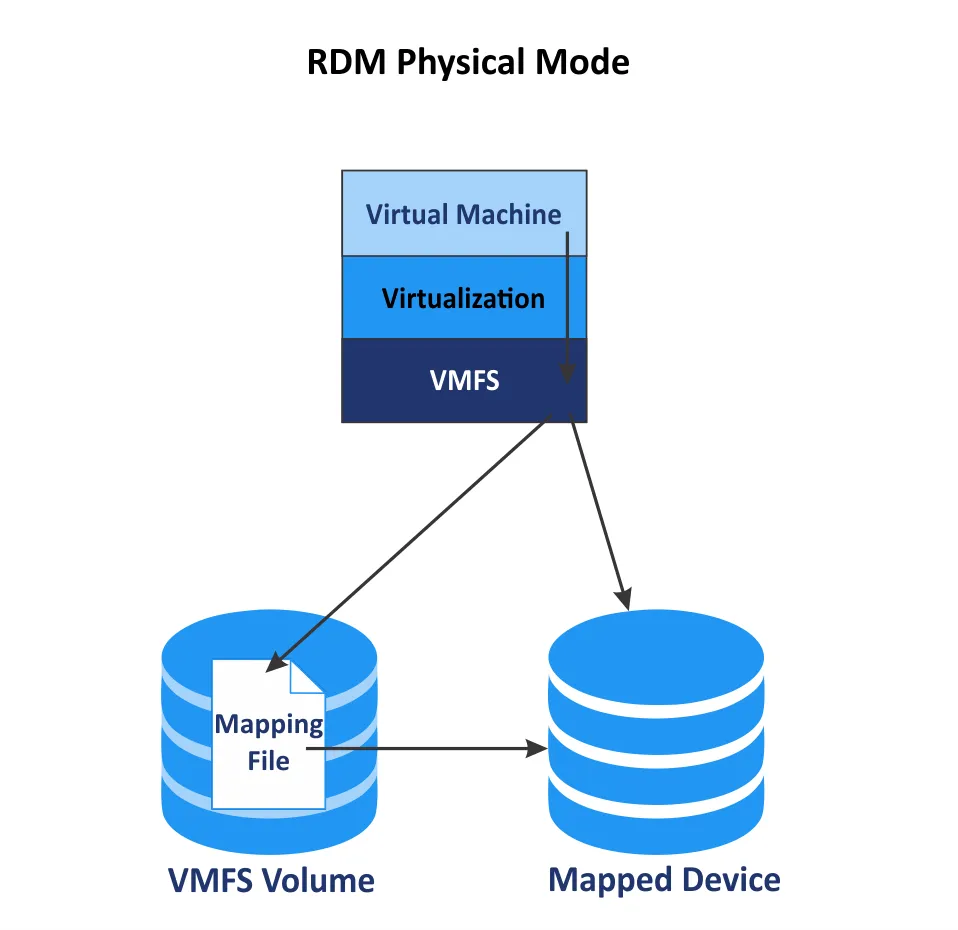
Caractéristiques de clustering
- Le clustering et l’accès concurrent aux fichiers sur un datastore sont une autre excellente fonctionnalité de VMware VMFS. Contrairement aux systèmes de fichiers conventionnels, VMware VMFS permet à plusieurs serveurs de lire et d’écrire des données dans des fichiers à tout moment. Un mécanisme de verrouillage permet à plusieurs hôtes ESXi d’accéder aux fichiers VM simultanément sans aucune corruption de données. Un verrou est ajouté à chaque fichier VMDK pour empêcher l’écriture de données dans le fichier VMDK ouvert par deux VM ou par deux hôtes ESXi simultanément. VMware prend en charge deux mécanismes de verrouillage de fichiers dans VMFS pour le stockage partagé.
- Le test et définir atomique (ATS) est utilisé uniquement pour les dispositifs de stockage prenant en charge la norme T10 de l’API vStorage pour l’intégration de tableaux (VAAI). Ce mécanisme de verrouillage est également appelé verrouillage assisté par matériel. L’algorithme utilise un verrouillage discret par secteur de disque. Par défaut, tous les nouveaux datastores formatés avec VMFS 5 et VMFS 6 utilisent uniquement ATS si le stockage sous-jacent prend en charge ce mécanisme de verrouillage et n’utilise pas de réservations SCSI. ATS est utilisé pour les datastores créés en utilisant plusieurs étendues et vCenter exclut les dispositifs de stockage non-ATS.
- ATS + réservations SCSI. Si ATS échoue, les réservations SCSI sont utilisées. Contrairement à ATS, les réservations SCSI verrouillent l’ensemble du dispositif de stockage lorsqu’il est nécessaire de protéger les métadonnées pour l’opération appropriée qui modifie les métadonnées. Après que cette opération est terminée, VMFS libère la réservation pour permettre à d’autres opérations de continuer. Les datastores qui ont été mis à niveau à partir de VMFS 3 continuent d’utiliser le mécanisme ATS+SCSI.
VMware VMFS 6 prend en charge le partage d’un fichier de disque virtuel de machine virtuelle (VMDK) avec jusqu’à 32 hôtes ESXi dans vSphere.
Prise en charge de vMotion et Storage vMotion
VMware vMotion est une fonctionnalité utilisée pour la migration en direct des machines virtuelles entre les hôtes ESXi (les composants CPU, RAM et réseau des machines virtuelles sont migrés) sans interrompre leur fonctionnement. Storage vMotion est une fonctionnalité permettant de migrer les fichiers des machines virtuelles, y compris les disques virtuels, d’un datastore à un autre sans temps d’arrêt, même si la machine virtuelle est en cours d’exécution. Le système de fichiers VMFS est l’un des principaux éléments permettant à la migration en direct de fonctionner car plus d’un hôte ESXi lit/écrit des données à partir/dans les fichiers de la machine virtuelle qui est en train d’être migrée.
Support pour HA et DRS
Le planificateur de ressources distribuées (DRS), la haute disponibilité (HA) et la Tolérance de Panne fonctionnent sur la base du mécanisme de verrouillage de fichiers VMFS, de la migration en direct et des fonctionnalités de regroupement. Le redémarrage automatique d’une machine virtuelle en échec sur un autre hôte ESXi lorsque vous activez HA est effectué, et la migration en direct de la machine virtuelle est initiée pour équilibrer un cluster lorsque vous utilisez DRS. Vous pouvez utiliser HA et DRS ensemble.
Support pour Storage DRS. Il est possible d’utiliser VMFS 5 et VMFS 6 dans le même cluster de datastore pour migrer les fichiers des machines virtuelles entre les datastores. Utilisez des dispositifs de stockage homogènes pour VMware vSphere Storage DRS.
Augmentation des volumes VMFS
Vous pouvez augmenter la taille d’un datastore VMFS pendant que les machines virtuelles fonctionnent et utilisent des fichiers VM situés sur ce datastore. La première méthode consiste à augmenter la taille de la LUN utilisée par votre datastore existant. L’augmentation de la LUN se produit dans le système de stockage (pas dans vSphere). Ensuite, vous pouvez étendre une partition et augmenter le volume VMFS.
Vous pouvez également augmenter le volume VMFS en agrégeant plusieurs disques ou LUN. Des extensions VMFS sont ajoutées pour augmenter un volume VMFS dans ce cas. Les datastores étendus qui utilisent plusieurs disques sont également appelés datastores étendus. Des dispositifs de stockage homogènes doivent être utilisés. Par exemple, si le premier dispositif de stockage utilisé par un datastore est 512n, alors les dispositifs de stockage nouvellement ajoutés doivent être des dispositifs de bloc 512n. Cette fonction peut aider à contourner la limite de LUN maximale lorsque la taille de datastore prise en charge est supérieure à la taille maximale de LUN.
Exemple : Il y a une limite de 2 To pour une LUN, et vous devez créer une VM avec un disque virtuel de 3 To sur un seul datastore VM. En utilisant deux extensions, chacune de 2 To, vous pouvez résoudre ce problème. Vous devez utiliser le schéma de partitionnement GPT pour créer une partition et un datastore de plus de 2 To.
Réduction des volumes VMFS
La réduction d’un volume VMFS n’est pas prise en charge. Si vous souhaitez réduire la taille du volume VMFS, vous devez migrer tous les fichiers du volume VMFS que vous souhaitez réduire vers un autre datastore VMFS. Ensuite, vous devez supprimer le datastore que vous souhaitez réduire et créer un nouveau volume VMFS avec une taille plus petite. Lorsqu’un nouveau datastore plus petit est prêt sur le volume créé, migrez les fichiers VM vers ce nouveau datastore.
Mise à niveau du datastore VMFS
Vous pouvez mettre à niveau VMFS 3 vers VMFS 5 directement sans migrer les fichiers VM et recréer un nouveau datastore VMFS 5. Il est possible de mettre à niveau de VMFS 3 vers VMFS 5 en cours d’exécution sans avoir besoin d’éteindre ou de migrer les VM. Après la mise à niveau, VMFS 5 conserve toutes les caractéristiques de VMFS 3 qui étaient utilisées auparavant. Par exemple, la taille de bloc reste de 64 Ko au lieu de 1 Mo, et le MBR est préservé pour les partitions ne dépassant pas 2 To.
Cependant, la mise à niveau des datastores VMFS 5 et des versions antérieures de VMFS vers VMFS 6 directement n’est pas prise en charge. Vous devez migrer les fichiers du datastore (que vous allez mettre à niveau) vers un emplacement sûr, supprimer le datastore VMFS 5, créer un nouveau datastore VMFS 6, puis copier les fichiers dans le nouveau datastore VMFS 6.
Si vous mettez à niveau ESXi vers ESXi 6.5 ou une version ultérieure, vous pouvez continuer à utiliser les datastores VMFS 3 et VMFS 5 créés avant la mise à niveau d’ESXi. Vous ne pouvez pas créer de datastores VMFS 3 sur ESXi 6.5 et les versions ultérieures d’ESXi.
Lisez la comparaison détaillée VMFS 5 vs VMFS 6 et apprenez comment vous pouvez mettre à niveau vers la dernière version de VMFS. Dans certains cas, vous pouvez monter VMFS dans Linux.
Conclusion
VMware VMFS est un système de fichiers fiable, évolutif et optimisé pour stocker des fichiers VM. VMFS prend en charge l’accès concurrent par plusieurs hôtes ESXi, la provision mince, le mappage de périphériques bruts, la migration en direct de VM, le journalisation, les disques physiques avec Advanced Format incluant 512e et 4Kn, le schéma de partitionnement GPT, les instantanés de VM, la récupération d’espace libre et d’autres fonctionnalités utiles. En raison de la taille de bloc de 1 Mo, les dernières versions de VMFS ne sont pas sujettes à la dégradation des performances causée par la fragmentation des fichiers. Stocker les fichiers de machine virtuelle sur des datastores VMFS est la méthode recommandée pour stocker les VM dans VMware vSphere.
Peu importe le système de fichiers que vous utilisez pour stocker des machines virtuelles, vous devez sauvegarder régulièrement vos données pour éviter la perte de données en cas de défaillance, d’arrêts ou d’autres interruptions. Envisagez NAKIVO Backup & Replication, une solution qui vous permet de protéger et de récupérer rapidement les charges de travail gérés par vCenter et les instances autonomes d’ESXi.
Source:
https://www.nakivo.com/blog/all-you-need-to-know-about-vmware-vmfs/